Perfiles de configuración de Jamf Connect en Jamf Pro
Puedes usar Jamf Pro para crear un perfil de configuración de ordenador que configura ajustes de Jamf Connect con la carga útil «Aplicación y ajustes personalizados». Esta carga útil te permite seleccionar preferencias de Jamf Connect, generar automáticamente un archivo PLIST y configurar el ámbito.
En función de los componentes de Jamf Connect que vayas a utilizar, debes configurar los ajustes de los siguientes dominios de aplicaciones de Jamf:
-
com.jamf.connect: Incluye todos los ajustes de la app de barra de menús de Jamf Connect.
-
com.jamf.connect.login: Incluye todos los ajustes de la ventana de inicio de sesión de Jamf Connect.
Ten en cuenta lo siguiente al configurar Jamf Connect:
-
Puedes configurar varias cargas útiles «Aplicación y ajustes personalizados» en un único perfil de configuración. Esto te permite configurar varios dominios de preferencias en un único perfil de configuración.
-
Puedes dividir tus ajustes de Jamf Connect en varios perfiles de configuración escritos en los mismos dominios de preferencias. Esto te permite añadir o eliminar fácilmente un subconjunto de ajustes de Jamf Connect (p. ej., ajustes solo de inscripción).
Práctica recomendada: Configuración de ajustes solo de inscripción en Jamf Connect
Las prácticas recomendadas cubren situaciones habituales. No obstante, es posible que las siguientes recomendaciones no se apliquen en tu entorno.
Si vas a configurar ajustes de Jamf Connect que solo se apliquen durante la inscripción, puedes crear un perfil de configuración específico para estos ajustes. Entre los ajustes habituales figuran los siguientes:
-
Ajustes de política de uso aceptable
-
Script de pantalla Notify
-
Argumentos de línea de comandos authchanger que activan la pantalla Notify
Crea un perfil de configuración que incluya las siguientes cargas útiles «Aplicación y ajustes personalizados»:
-
Configura el dominio de preferencias com.jamf.connect.login con ajustes solo de inscripción.
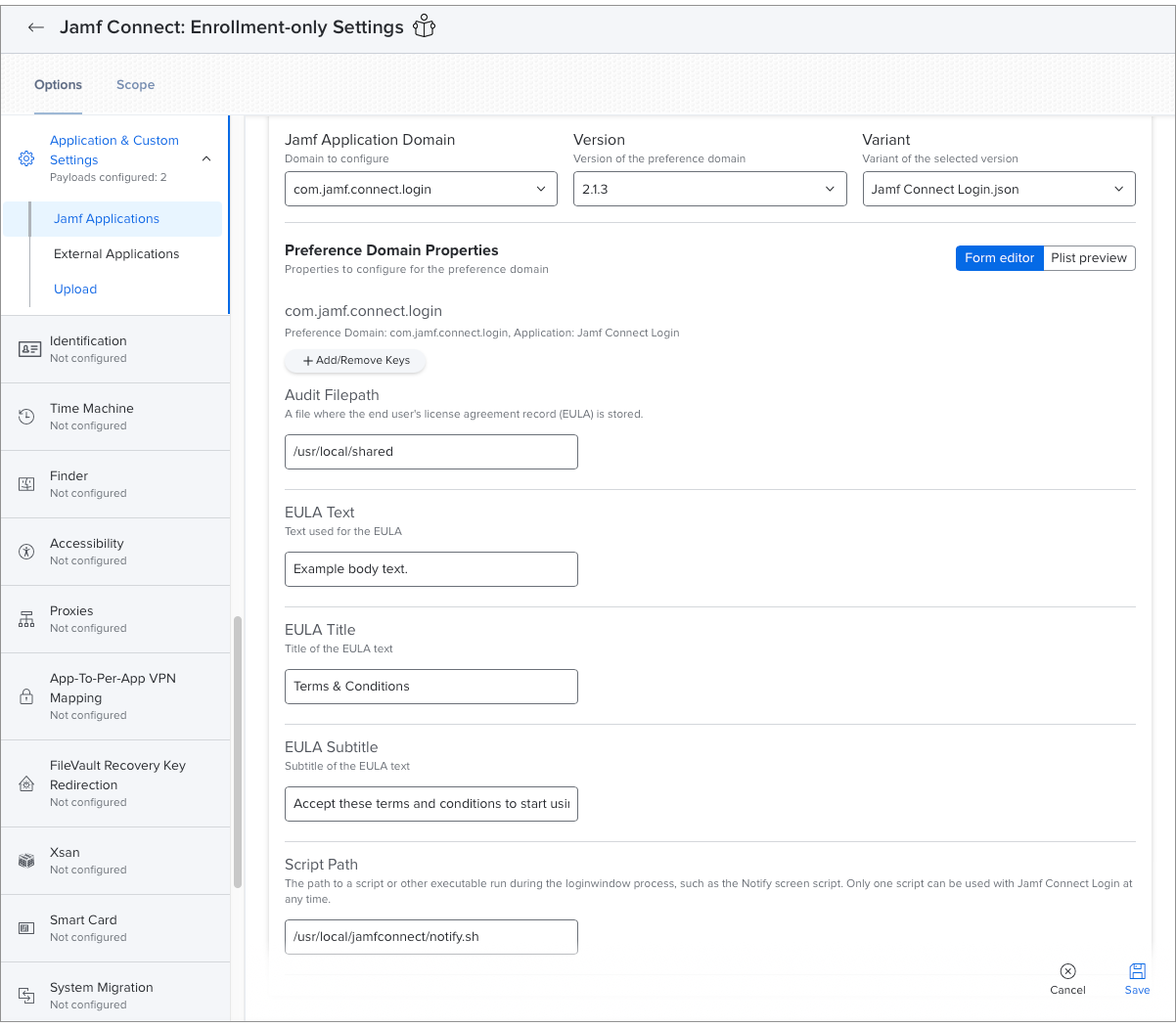
-
(Opcional) Si tu organización usa la pantalla Notify, configura el dominio de preferencias com.jamf.connect.authchanger para activar la pantalla Notify después de instalar Jamf Connect.
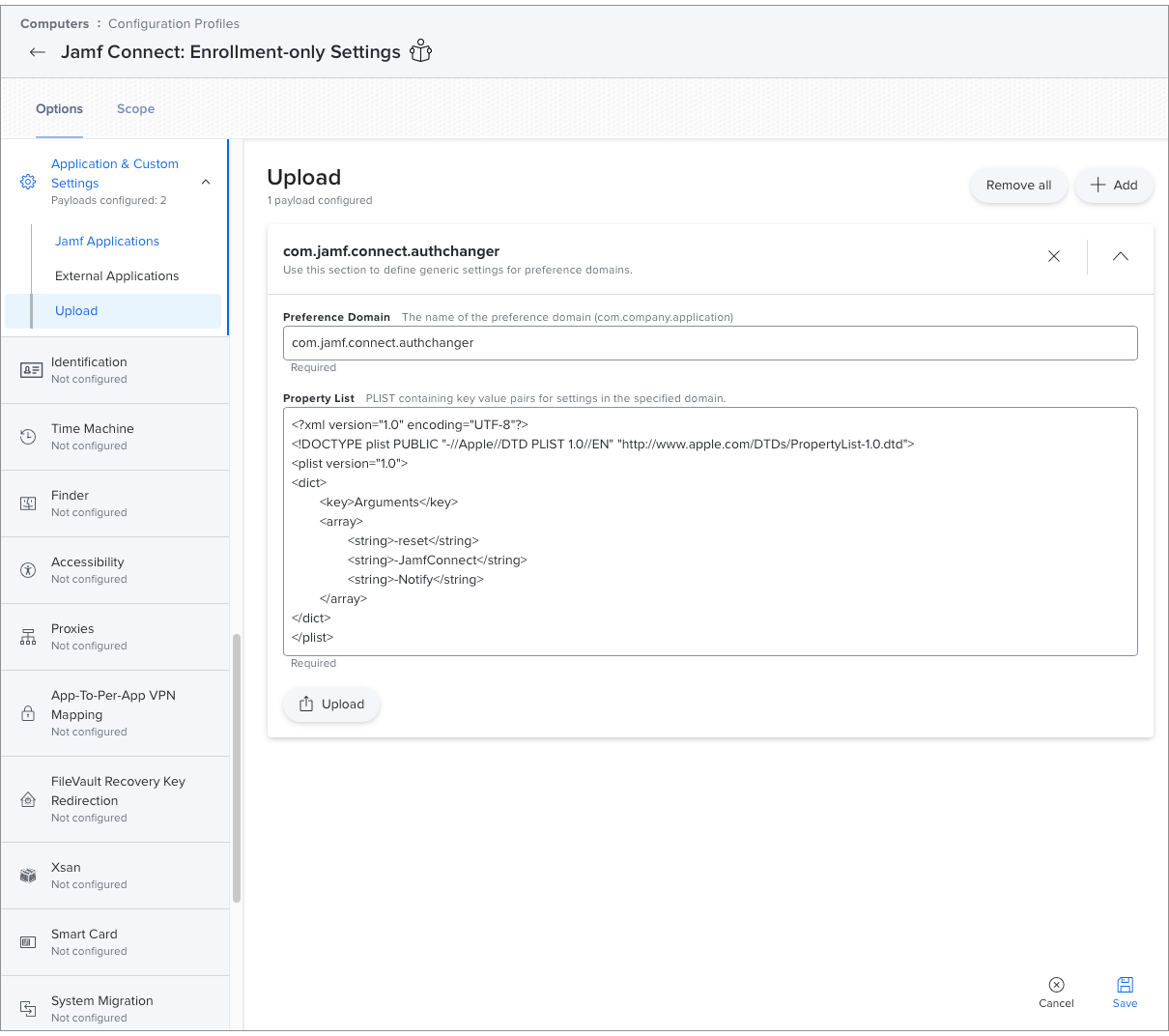
Una vez completada la inscripción, puedes eliminar ordenadores del ámbito del perfil de configuración para asegurarte de que las pantallas «Política de uso aceptable» y Notify solo se muestren una vez.
Configuración de Jamf Connect en Jamf Pro
Debes configurar ajustes de Jamf Connect para cada componente de Jamf Connect (ventana de inicio de sesión y app de barra de menús) que vayas a usar en tu organización.
Requisitos
-
Integración con un proveedor de identidades (IdP)
Si quieres más información, consulta Integraciones de proveedores de identidades en la Guía del administrador de Jamf Connect. -
Conocimiento de los ajustes de autenticación mínimos de tu IdP
Si quieres más información, consulta Ajustes de autenticación en la Guía del administrador de Jamf Connect.
Procedimiento
-
En Jamf Pro, haz clic en Ordenadores en la parte superior de la página.
-
Haz clic en Perfiles de configuración.
-
Haz clic en Nuevo.
-
Usa la carga útil General para configurar ajustes básicos, como el nivel al que se aplica el perfil y el método de distribución. Solo se muestran cargas útiles y ajustes que se aplican al nivel seleccionado. Para distribuir el perfil durante la inscripción usando una inscripción de ordenadores con PreStage, asegúrate de crear un perfil de configuración a nivel de ordenador.
-
Usa la carga útil «Aplicación y ajustes personalizados» para configurar «Aplicaciones de Jamf».
-
Haz clic en Añadir.
-
Selecciona «com.jamf.connect.login» en el menú desplegable Dominio de aplicación de Jamf.
-
Selecciona una versión del dominio de preferencias que quieres configurar. Se recomienda la última versión.
-
Selecciona «Jamf Connect Login.json» en el menú desplegable Variante. Se muestran los ajustes de dominio de preferencias de Jamf Connect.
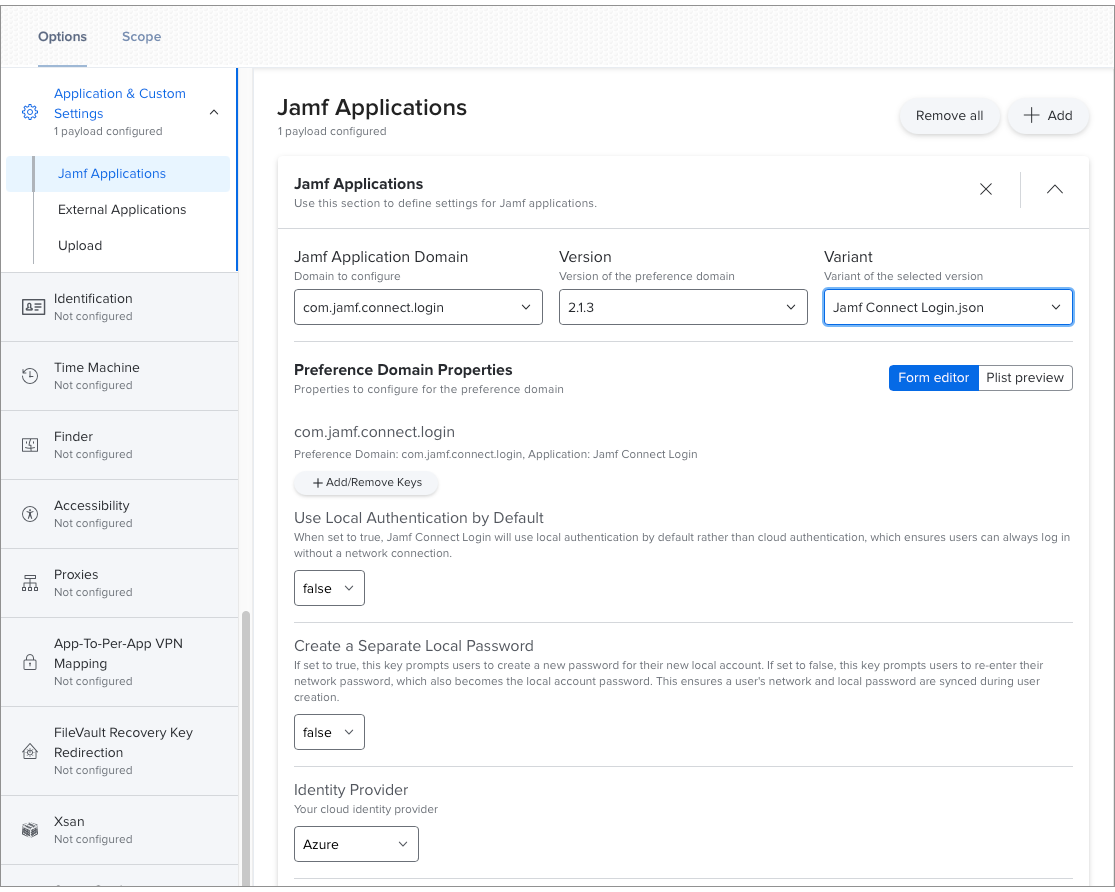
-
Configura ajustes de Jamf Connect. Para determinar qué ajustes son necesarios, consulta Ajustes de autenticación en la Guía del administrador de Jamf Connect.
-
(Opcional) Si vas a usar la app de barra de menús de Jamf Connect en tu organización, haz clic en Añadir para configurar ajustes para el dominio de preferencias de la app de barra de menús de Jamf Connect (com.jamf.connect).
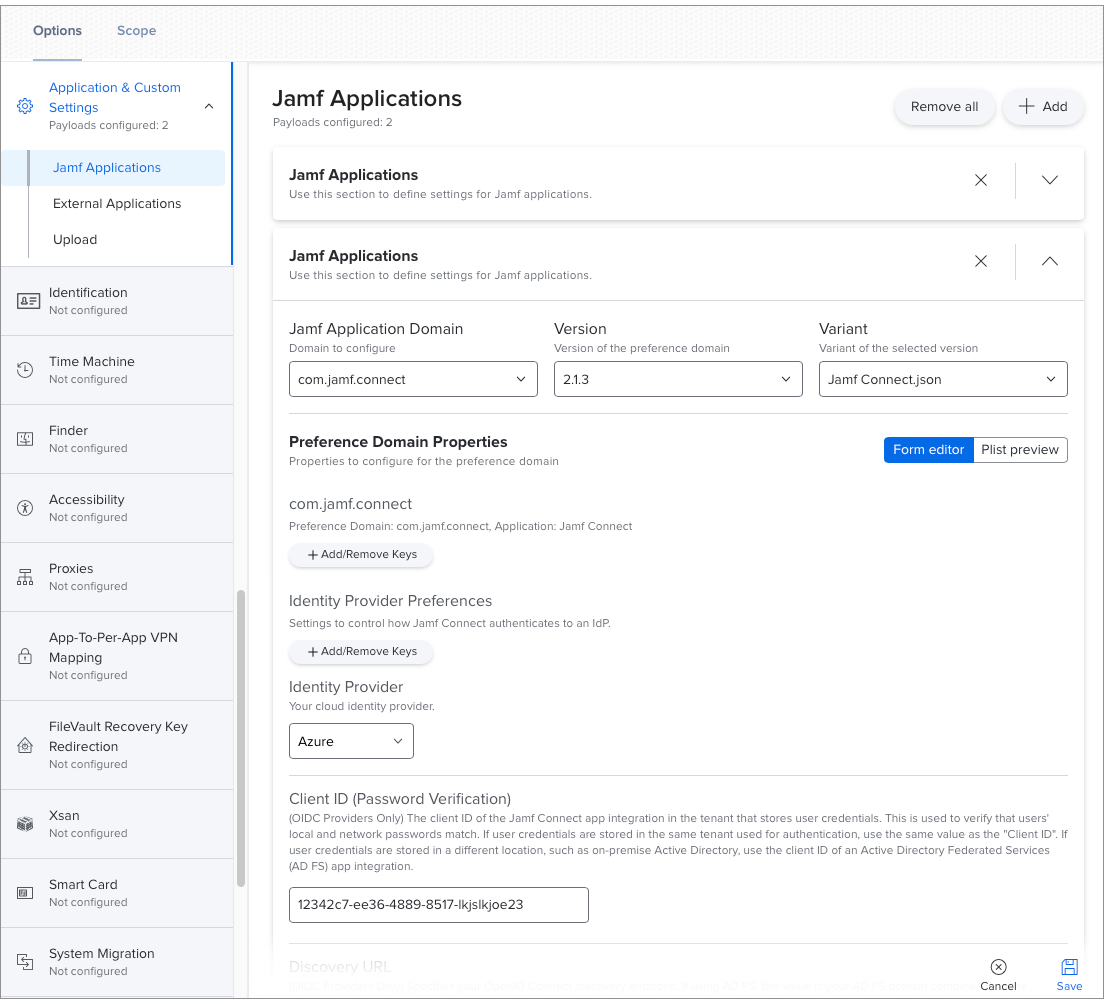
-
Haz clic en la pestaña Ámbito y configura el ámbito del perfil.
Nota: Asegúrate de que el ámbito del perfil contiene los ordenadores que están en el ámbito de la inscripción con PreStage. Puedes consultar más información sobre la distribución de perfiles de configuración durante la inscripción en la sección Inscripciones de ordenadores con PreStage de la Guía de administración de Jamf Pro.
-
Haz clic en Guardar.
Tus perfiles de configuración se distribuirán a los ordenadores de destino la siguiente vez que se registren en Jamf Pro.
Información relacionada
Puedes consultar información relacionada en las siguientes secciones de la Guía del administrador de Jamf Connect:
-
Ajustes de autenticación
Infórmate sobre ajustes de autenticación específicos para tu proveedor de identidades (IdP) de nube. -
Aprende a usar la herramienta de línea de comandos authchanger y a crear perfiles de configuración que pasen argumentos para su ejecución.
-
Referencia a las claves de preferencias
Infórmate sobre todas las preferencias configurables en Jamf Connect.